Guía para acceder al RCTIR | Sujetos obligados de PBC/FT
En este artículo te guiamos paso a paso para en la solicitud de acceso al RCTIR, como sujeto obligado de la Ley 10/2010 de prevención de blanqueo de capitales y financiación del terrorismo.

Eres sujeto obligado por la Ley 10/2010 de PBC/FT y quieres para cumplir con las obligaciones de identificación y diligencia debida sobre los titulares reales de personas jurídicas.
Desde el 19 de junio de 2025, se puede solicitar acceso al Registro Central de Titulares Reales (RCTIR) en España.
Este artículo es una GUÍA con capturas de pantalla y flechas para que sea más fácil para ti llevar a cabo la solicitud. Enseguida veremos:
- Cómo iniciar la solicitud
- Qué datos completar
- Cómo firmar y enviar el formulario
- Dónde consultar el estado de tu solicitud
Consejo inicial: ten mucha paciencia para realizar el trámite. Veamos primero qué documentación necesitarás aportar:
Documentos para solicitar el acceso al RCTIR
- Identificación electrónica para acceder (Cl@ve móvil, certificado digital o DNI electrónico).
- Identificación electrónica para firmar (certificado digital o DNI electrónico)
- Documentación que acredite que eres sujeto obligado: estatutos o formulario F22 enviado al SEPBLAC.
- Si fuera necesario, documentación acreditativa del apoderamiento.
Vistos los documentos necesarios para llevar a cabo la solicitud, vamos ahora con la Guía para ir paso a paso con el trámite:
Paso a paso para solicitar el acceso al RCTIR
- Accede a la Sede electrónica para iniciar el trámite.
- Haz clic en “Tramitación Online con Cl@ve” e identifícate.
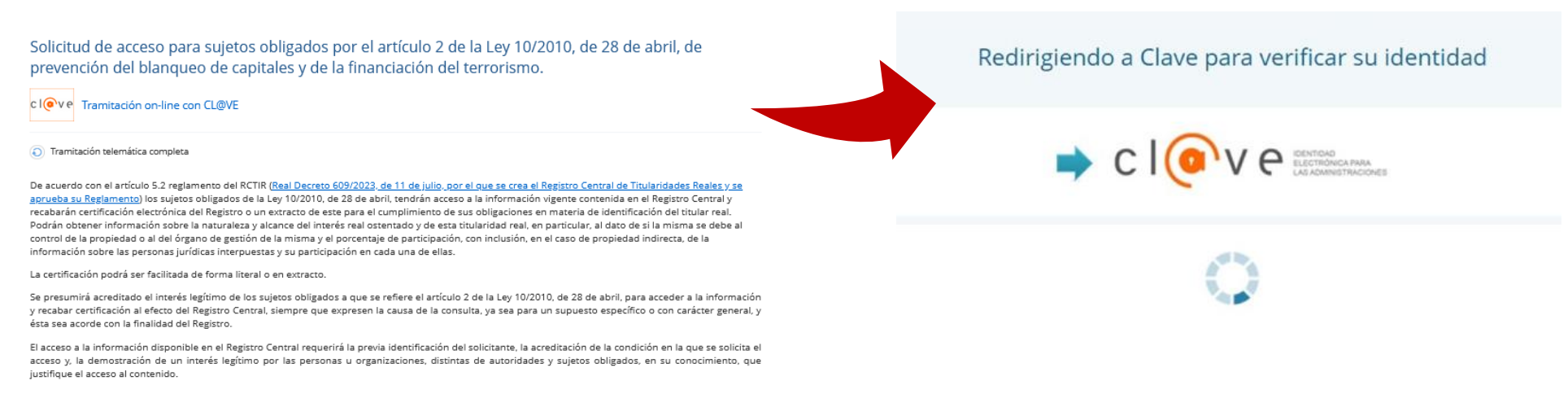
- Para continuar, debes leer la cláusula informativa del tratamiento de datos personales y luego pulsar en “Acceder al procedimiento”.
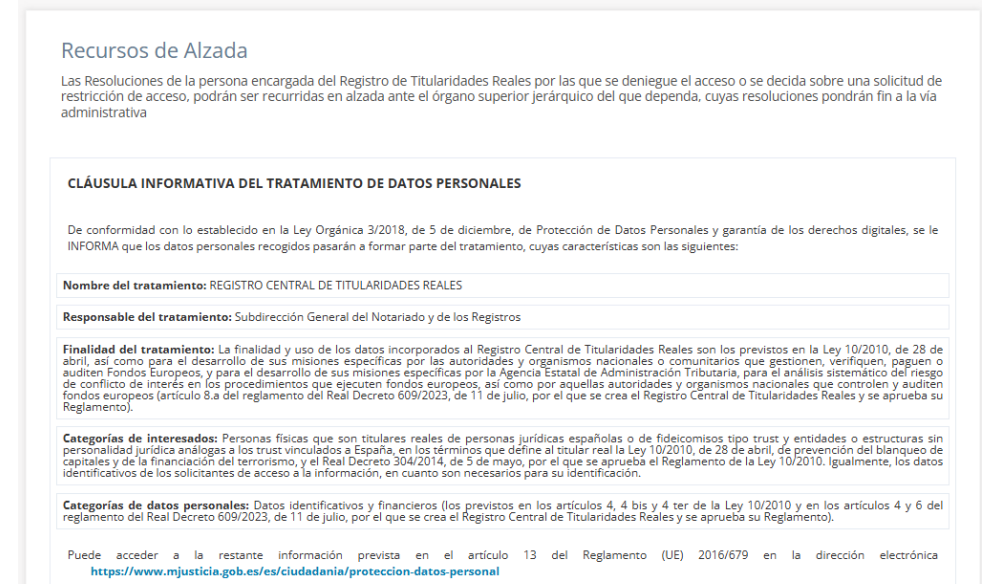
- A través de este formulario podemos solicitar el acceso inicial para sujetos obligados por el artículo 2 de la Ley 10/2010.
- Solicitante. En el área superior del panel, se mostrarán nuestros datos por defecto al haber accedido mediante un método de identificación personal. Por su parte, el área inferior del panel ofrece una serie de campos en donde debemos elegir el sujeto obligado, de conformidad con lo establecido en el artículo 2 de la Ley 10/2010 (puede consultarse dicha ley clicando en el enlace a la misma en la web oficial del BOE). Por otro lado, podemos completar los campos de: Sede, Departamento y Puesto.
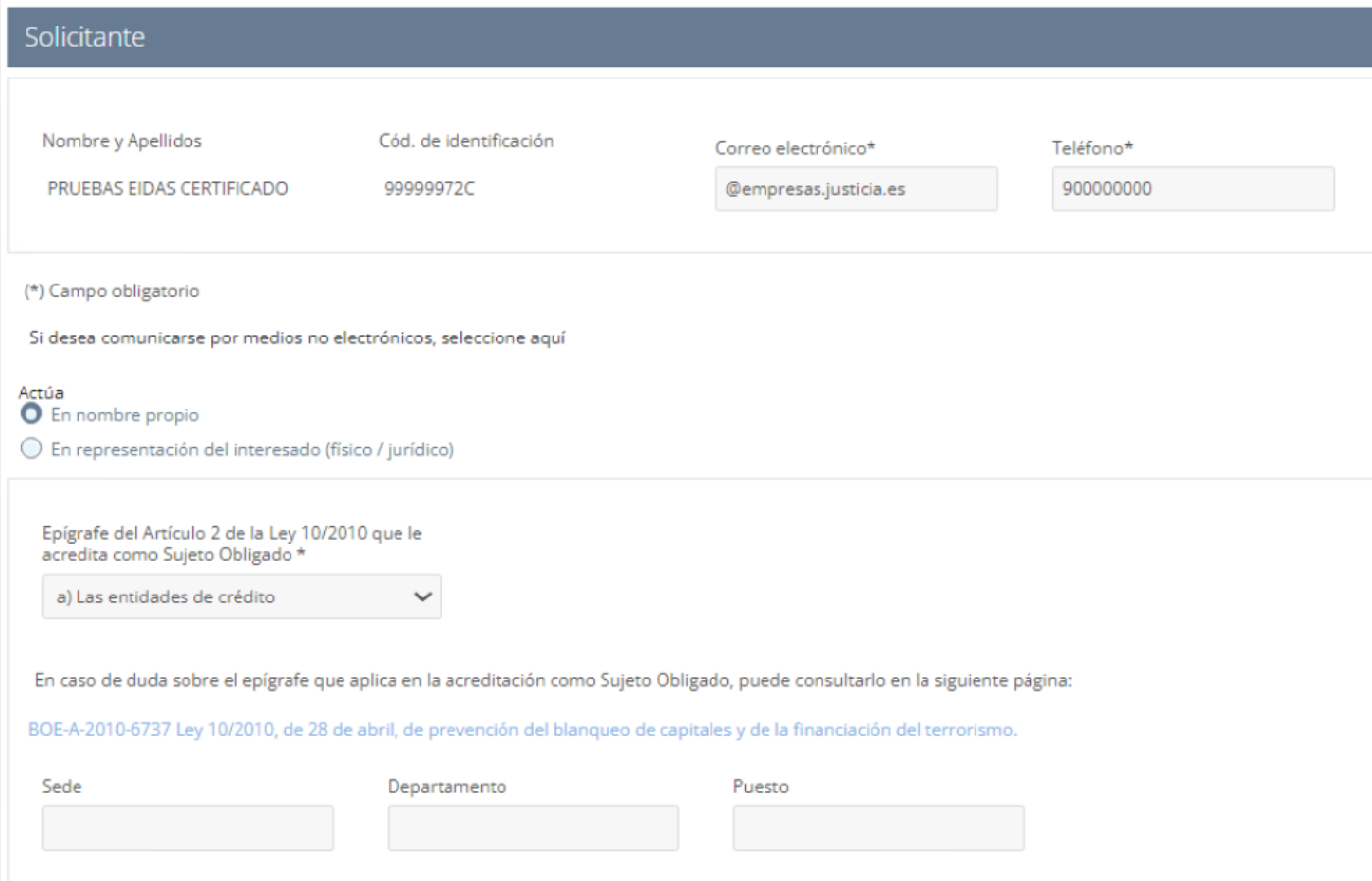
- Acreditación. En la caja de texto redactaremos las razones de la acreditación.
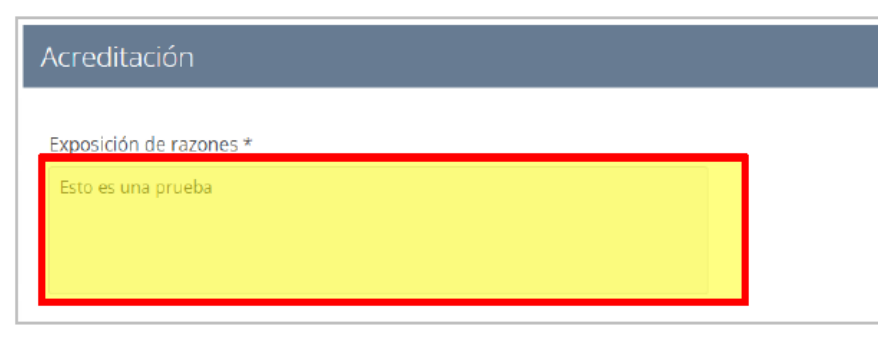
- Documentación adjunta. De forma obligatoria habremos de adjuntar la Documentación acreditativa de su condición de Sujeto Obligado.
- Enlace para consultar la protección de datos. Pinchando en el enlace, podemos consultar de manera detallada el tratamiento de nuestros datos personales.
Una vez hayamos completado los campos obligatorios y aquellos otros que consideremos o tengamos información para agregar, clicamos en el botón de “Enviar” ubicado en la parte inferior izquierda de la pantalla. A continuación, se mostrará la ventana de Confirmación del envío de datos. Para poder firmar la solicitud tendremos que:
- Activar la opción de firma con certificado (@firma/Autofirma).
- Marcar el check “Doy mi consentimiento.”
Una vez marquemos estas opciones, pulsamos sobre el botón de FIRMAR.
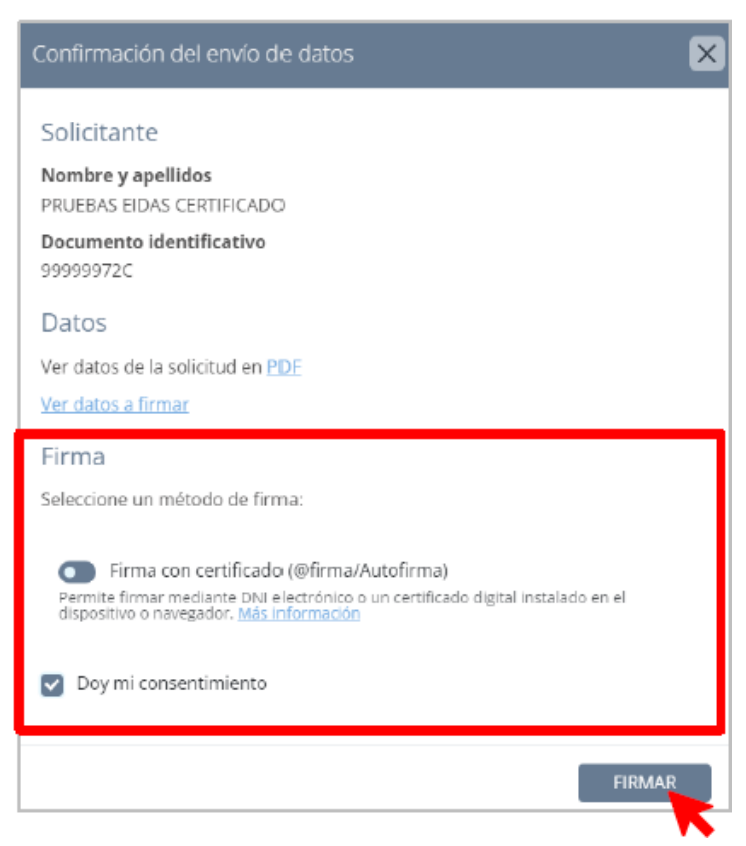
En este ejemplo, como hemos firmado con certificado electrónico se abrirá AutoFirma. Clicamos en el botón de Abrir del mensaje que se muestra. Después, esperamos hasta que se confirme el envío de los datos. Es posible que el sistema nos pida la contraseña de nuestro certificado electrónico.
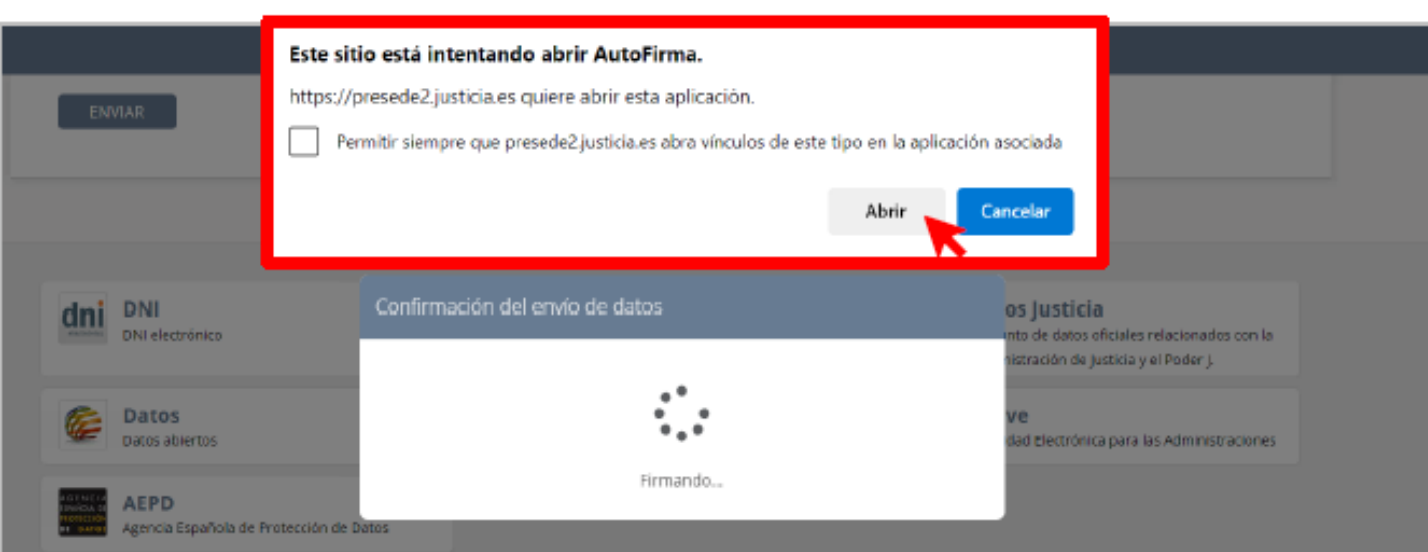
Si los datos enviados fueron confirmados, la pantalla que nos cargue tras el envío de la solicitud nos informará de ello en un panel gris. Asimismo, la pantalla incluye toda la información que hemos incorporado en el formulario.
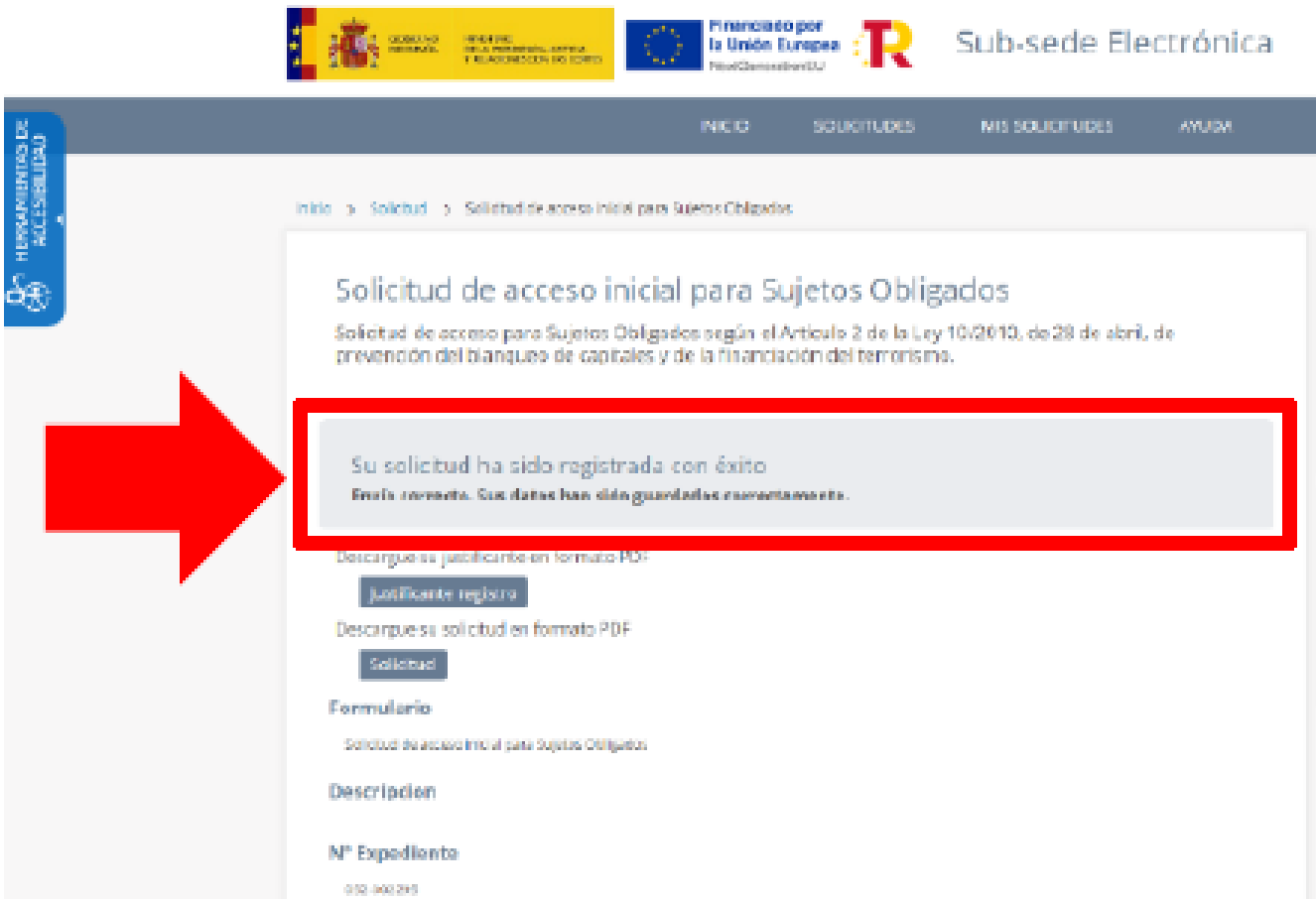
También, nos dará la posibilidad de descargar, en formato PDF, tanto el Justificante del registro como la Solicitud.
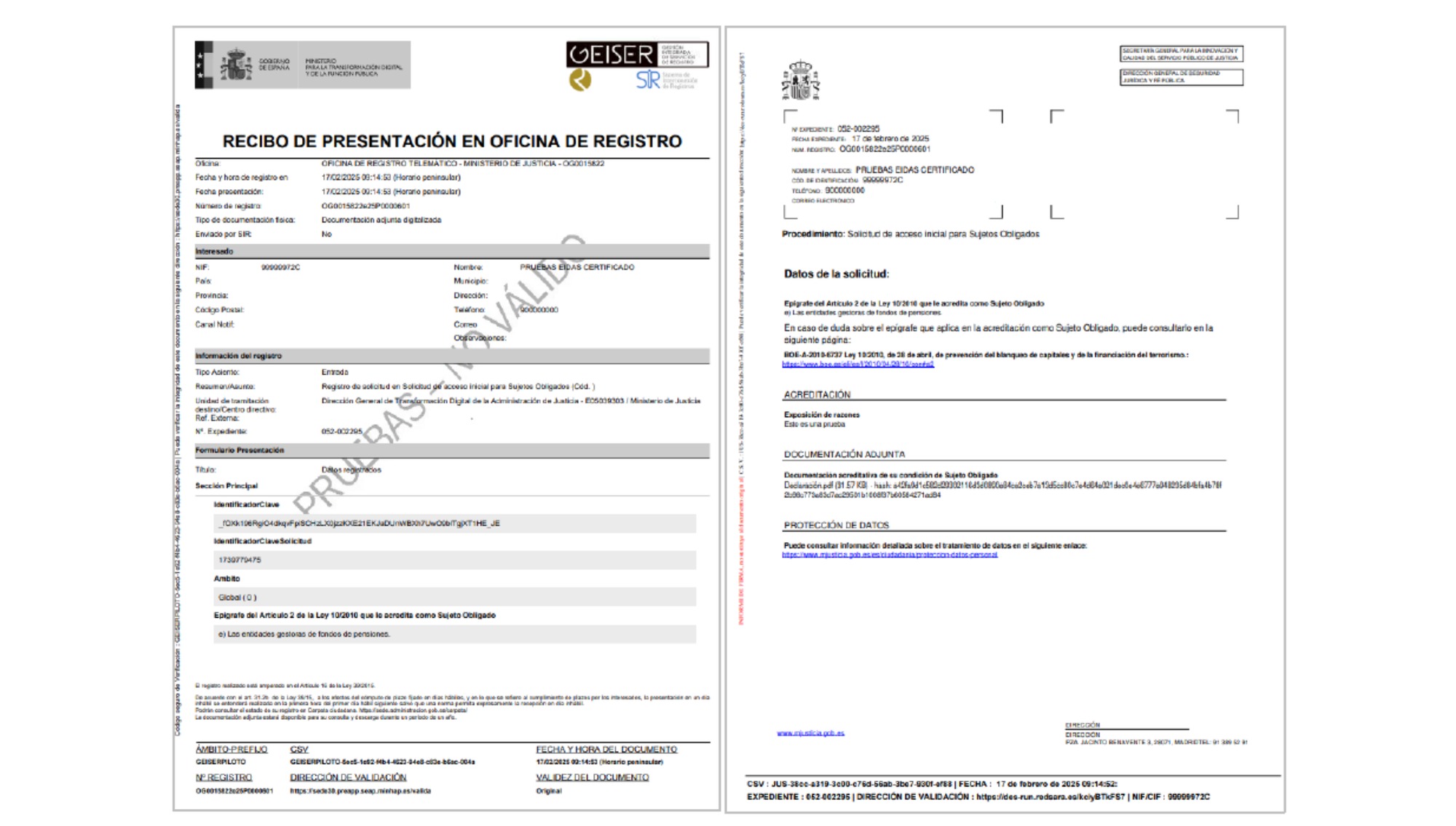
Al mismo tiempo, una vez que los datos enviados de la solicitud hayan sido confirmados por el sistema, recibiremos automáticamente un correo electrónico en la dirección que hayamos indicado en el formulario.
Este correo incorpora el código de identificación y un enlace, el cual nos dará acceso directo al menú de MIS SOLICITUDES, en el cual podremos realizar el seguimiento de nuestra solicitud e informarnos del estado en el que se encuentra.
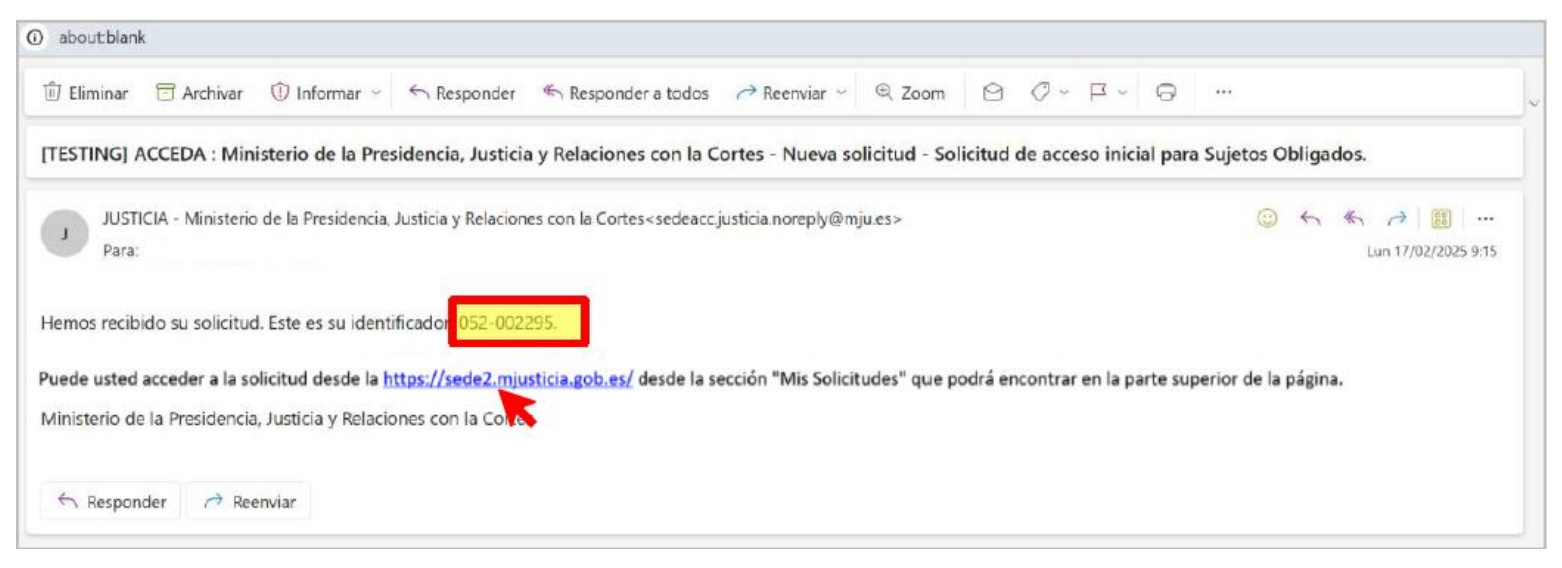
Una vez nos situemos dentro del menú MIS SOLICITUDES, comprobaremos que nuestra solicitud se encuentra en un panel con el título de la solicitud.
Este panel contiene información del estado de la solicitud (a través de este indicativo comprobaremos si la Administración nos ha aceptado o rechazado nuestra solicitud; así como otros estados por los que puede pasar nuestra solicitud como por ejemplo caducada), el número del expediente, el nombre y DNI/CIF del solicitante.
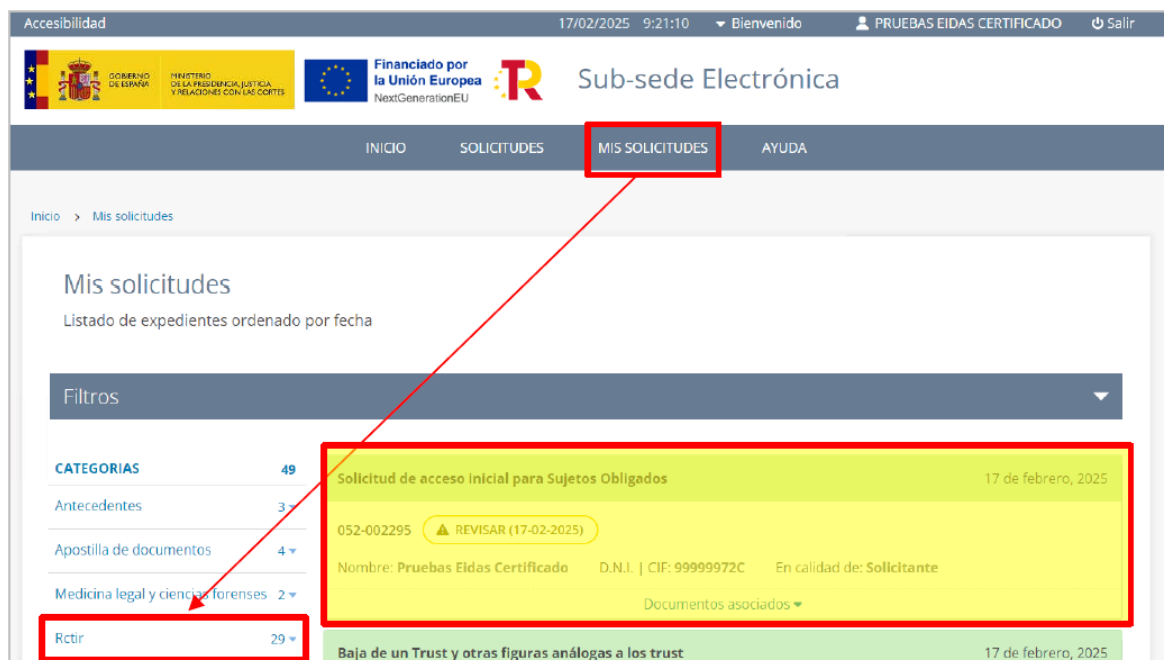
Si clicamos sobre Documentos asociados, se descubrirán unas pestañas en su parte inferior.
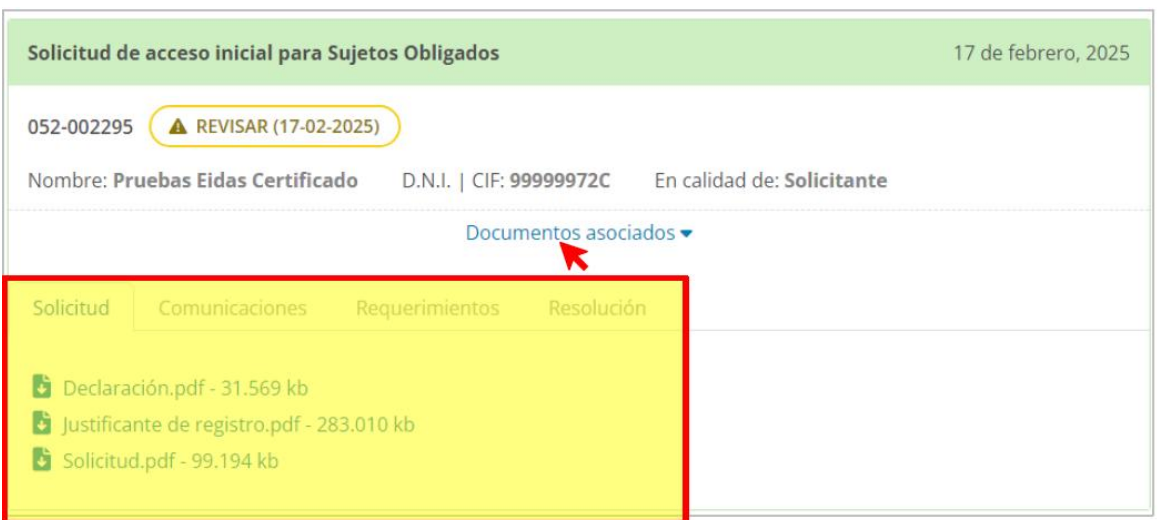
La pestaña Solicitud mostrará toda la documentación que hayamos aportado en la solicitud, así como el archivo de la propia solicitud y el justificante de registro. El resto de las pestañas, al clicarse ofrecerán tanto información como documentación que haya sido enviada por la Administración (por ejemplo: la resolución que emita la Administración sobre nuestra solicitud).
Esperamos que esta Guía te haya resultado de utilidad.
Desde Parallel te ofrecemos un software (plataforma) para cumplir con los requisitos de PBC/FT, agilizando procesos como el KYC y almacenando evidencias para auditoría.
Además, desde Parallel podrás realizar búsquedas y obtener los datos vigentes de las personas jurídicas con las que vas a trabajar. Supone una fuente de datos más distinta al RCTIR.
¡Estamos deseando ayudarte!



